Canal do Youtube no Google Ads passo a passo

Canal do Youtube no Google Ads,
Ola, Tudo bem com vocês, hoje estou aqui mais uma vez para mostrar e ensinar você a como vincular a sua conta do youtube no google Ads.
Portanto para você que deseja fazer anuncios de seu vídeo e que você também possa a ta divulgando seus vídeos de forma paga até mesmo para ganhar muitos inscritos diariamente esta seria a melhor forma de você fazer isso, sim com o Google ads.
Primeiramente para ajudar ainda mais você estou deixando aqui um vídeo que gravei no meu canal do youtube um passo a passo de como vincular o Canal do Youtube no Google Ads, vídeo logo abaixo confira.
Link para se inscrever no canal : Inscreva se Aqui
Portanto Continuando com o artigo vamos iniciar o tutorial para vincular canal do Youtube no Google Ads.
Primeiramente Acesse sua conta do Youtube e na Tela inicial no canto superior direito Procure por Youtube Stúdio
como mostra a imagem abaixo.
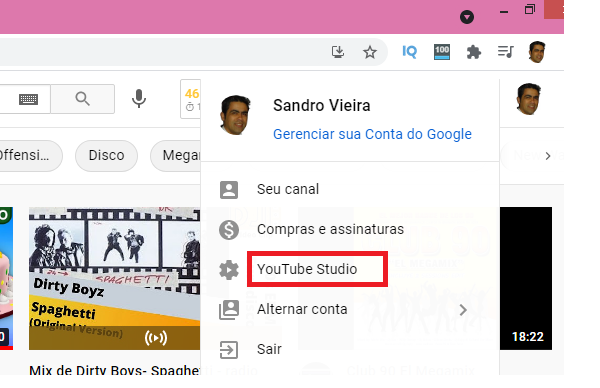
Início da Configuração – Canal do Youtube no Google Ads
Portanto agora no menu a esquerda procure por configurações como segue a figura abaixo.
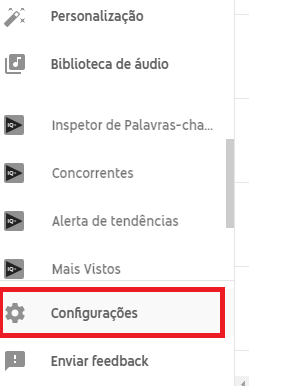
Logo em seguida na próxima tela em configurações procure agora a opção a esquerda
Canal em seguida configurações avançadas como mostra a imagem abaixo.
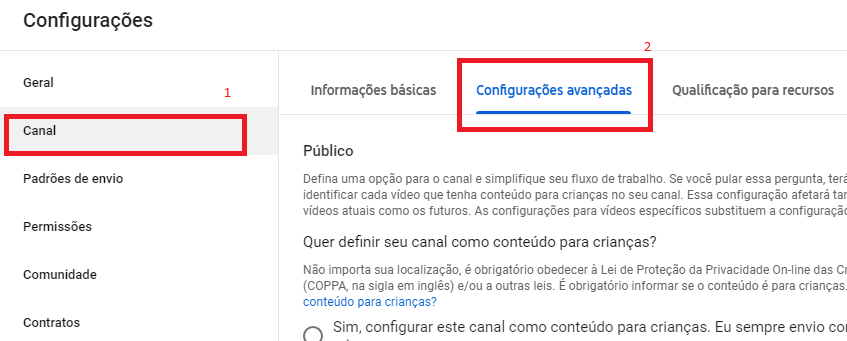
Posteriormente clique em vincular conta como mostra na imagem abaixo.
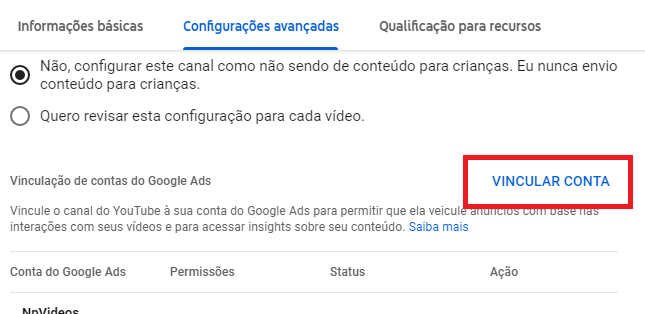
Embora ao clicar em vincular conta vamos agora escolher o nome do link que seria o nome do canal que vamos vincular na conta do Google Ads.
Assim em nome do link vamos Colocar o nome do canal a ser vinculado
em seguida na próxima opção ID de Cliente do Google Ads
como mostra a imagem abaixo.
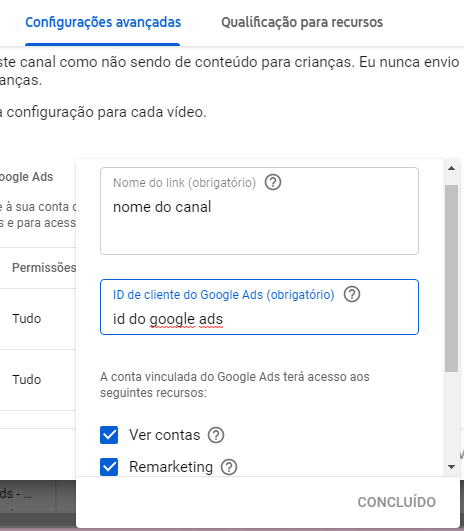
Acesso a Conta do Google Ads
Agora vamos copiar o ID do cliente la na conta do Goolge Ads que vamos fazer a vinculação do canal do Youtube
e logo em seguida teremos que colocar o código na opção de ID de cliente do Google ADS
como mostra a imagem abaixo,
copiando o código da conta do Google ADs

Inserindo o código do cliente da conta do Google Ads no Youtube
e clicar em Concluido como mostra na imagem abaixo.

Agora vamos entrar na conta do Google Ads e acessar no menu superior
configurações e faturamento e logo em seguida contas vinculadas
como mostra a imagem abaixo

Logo em seguida vamos procurar por Youtube e clicar na opção de detalhes como aparece na imagem abaixo.

Finalizando
Eventualmente vai aparecer a janela de solicitação de link do canal que vinculamos aqui na conta do Google Ads
em seguida clique em ver pedido como mostra na imagem abaixo.

Assim que clicar em ver pedido vai aparecer uma janela de solicitação e pronto é clicar em aprovar que seu canal esta pronto para ser vinculado no Google ads e Youtube Ads como mostra na imagem abaixo.

Sua conta do Google Ads ficara como na imagem abaixo.

Portanto agora que você vinculou seu canal do Youtube na conta do Google Ads,
você pode aproveitar todas as vantagens e o poder do tráfego pago para divulgação de seus vídeos e a divulgação de seu canal do youtube.
até o próximo post
Aprenda a fazer campanhas de vídeo no Google ads veja como é fácil tudo passo a passo.






0 Comentários